电脑输入法找不到了怎么操作 电脑输入法突然不见了怎么办
当我们使用电脑时,输入法的存在是必不可少的,有时候我们可能会遇到一个令人困惑的问题:电脑输入法突然不见了!当我们需要输入文字却找不到输入法时,这个问题可能会让我们感到头疼。当电脑输入法找不到了,我们应该如何操作呢?在本文中我们将探讨一些可能的解决办法,以帮助大家解决这个烦恼。无论是输入法设置出错还是其他原因导致的问题,我们都将提供一些简单而有效的解决方案,让你的电脑输入法重新出现在屏幕上。让我们一起来解决这个问题吧!
步骤如下:
1.第一步,检查一下电脑桌面的右下角任务栏上面是否有输入法的图标
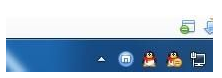
2.第二步,如果桌面右下角输入法图标不见了。输入法无法切换
尝试着使用“Ctrl+Shitft”组合键,是否能将输入法调出来,如果依然无法使用输入法,可以使用“Ctrl+空格键”组合键来测试。
在任务栏的空白处右键点击鼠标,选择:工具栏-->语言栏
选中语言栏,前面的“√”就会打上了,这时再看一下输入法图标是不是已经出来了
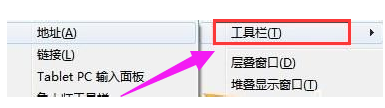
3.第三步,打开控制面板,找到控制语言栏的选项卡,开始,点击:控制面板
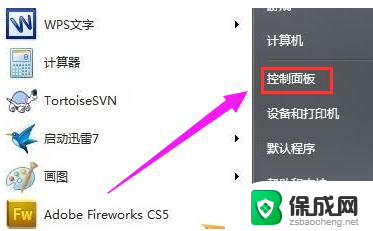
4.第四步,选择:时钟、语言和区域,再点击:更改键盘或其他输入法
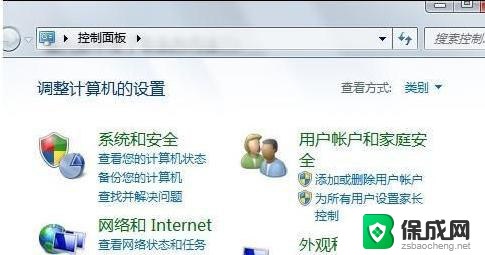
5.第五步,在接下来弹出的窗口中进行一系列设置。将语言栏,即输入法图标调出来,键盘和语言-->更改键盘-->语言栏-->停靠于任务栏
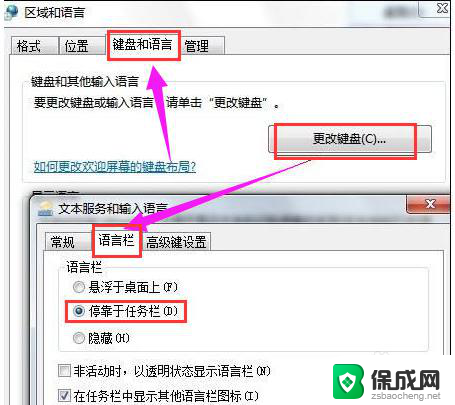
以上就是电脑输入法找不到了怎么操作的全部内容,有出现这种现象的朋友们可以根据以上方法来解决,希望对大家有所帮助。
电脑输入法找不到了怎么操作 电脑输入法突然不见了怎么办相关教程
-
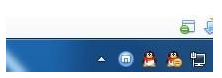 电脑开机输入法不见了 电脑输入法图标不见了怎么显示
电脑开机输入法不见了 电脑输入法图标不见了怎么显示2024-02-23
-
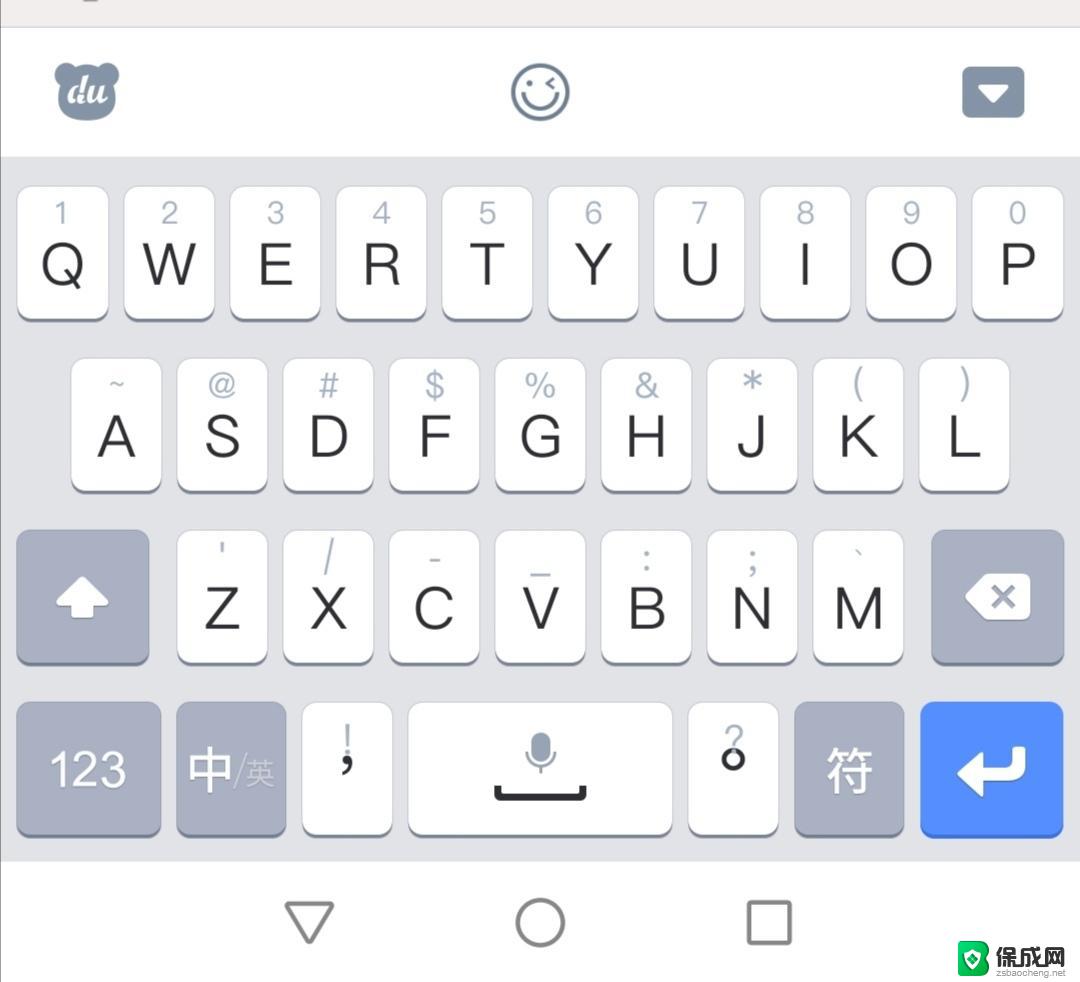 找不到输入法工具栏 输入法图标不见了怎么找回
找不到输入法工具栏 输入法图标不见了怎么找回2024-06-28
-
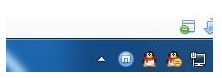 电脑桌面找不到输入法怎么办 电脑输入法图标不见了怎么恢复
电脑桌面找不到输入法怎么办 电脑输入法图标不见了怎么恢复2024-05-09
-
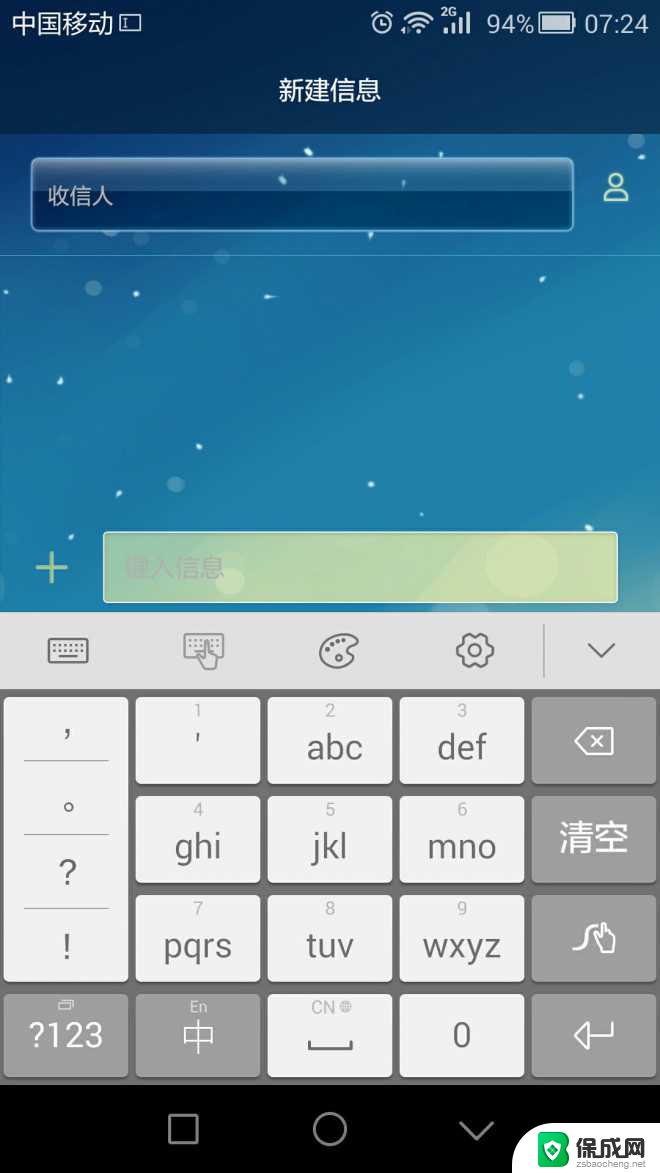 输入法记忆突然没了 微软输入法没有学习功能怎么办
输入法记忆突然没了 微软输入法没有学习功能怎么办2024-09-06
-
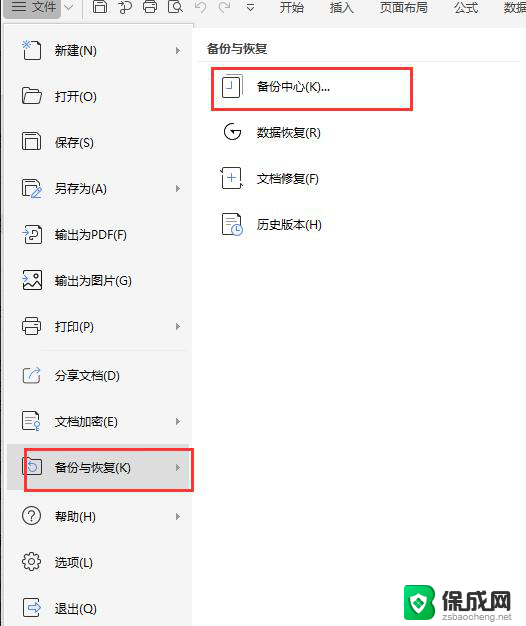 wps表格突然不见了 wps表格文件突然不见了怎么办
wps表格突然不见了 wps表格文件突然不见了怎么办2024-03-05
-
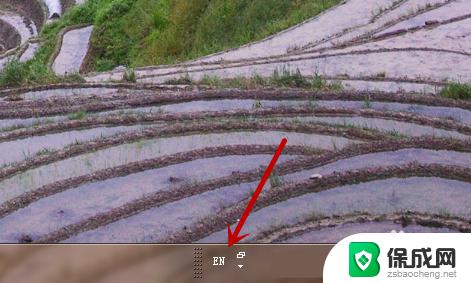 电脑切不了中文输入法 Windows电脑键盘无法切换中文输入法怎么办
电脑切不了中文输入法 Windows电脑键盘无法切换中文输入法怎么办2023-09-19
电脑教程推荐